Wenn Sie einen neuen Kalender erstellen, weist Google Kalender automatisch eine Standardfarbe zu, normalerweise hellblau.
Müde von deinem Google-Kalender sieht aus wie ein eintöniges Meer aus deprimierendem Blau? Suchen Sie nicht weiter! Entdecken Sie, wie Sie Ihren Kalender mithilfe von Farben in ein Meisterwerk der visuellen Organisation verwandeln können.
Ob es darum geht, deine Arbeitstreffen von deinen Yogastunden zu unterscheiden oder Onkel Bobs BBQ nicht mit deinem Meeting am Montagmorgen zu verwechseln, wir haben alles für dich — mit einer lustigen Wendung! 🌈
Was ist der Zweck von Farben?
Bessere individuelle Organisation
Unterscheiden Sie Ihre verschiedenen Kalender
Sie können einem ganzen Kalender eine bestimmte Farbe zuweisen.. Alle Ereignisse in diesem Kalender werden standardmäßig in dieser Farbe angezeigt, sodass Sie leichter zwischen verschiedenen Kalendern unterscheiden können.
In ähnlicher Weise Wenn Sie eine Einladung zu einer Veranstaltung erhalten, können Sie eine andere Farbe zuweisen um anzuzeigen, dass das Ereignis von einer anderen Person oder einem anderen Kalender stammt.
Markieren Sie ein Ereignis oder eine Kategorie von Ereignissen
Auch wenn ein Ereignis Teil eines Kalenders mit einer bestimmten Farbe ist, können Sie die Farbe dieses einzelnen Ereignisses ändern, um es hervorzuheben oder besser zu organisieren. Sie können Farben verwenden, um Ereignisse nach Typ, Priorität oder anderen persönlichen Kriterien zu kategorisieren.
Event-Status angeben
Durch die Anpassung können Sie je nach Verfügbarkeit verschiedene Farben zuweisen (z. B. „Beschäftigt“ oder „Kostenlos“).
Bessere Teamorganisation
Bei gemeinsamen Kalendern oder Teamkalendern verbessert Google Calendar die kollektive Organisation durch den strategischen Einsatz von Farben.
Ereignisse differenzieren
Teams können benutzerdefinierte Farbcodes einrichten, um Veranstaltungstypen, Projekte, Mitgliederrollen oder Prioritäten zu unterscheiden. Dies erleichtert die Visualisierung und Verwaltung von Aufgaben und Verantwortlichkeiten innerhalb des Teams.
Status angeben
Farben können auch manuell verwendet werden, um bestimmte Status wie „Ausstehend“, „Bestätigt“ oder „Storniert“ anzuzeigen, insbesondere in Kalendern, die in andere Unternehmenssysteme integriert oder mit diesen verbunden sind.
Für wen ist das nützlich?
Für jeden! Egal, ob Sie einen einzelnen oder mehrere Kalender verwenden, ob Ihr Kalender gemeinsam genutzt wird oder nicht, jeder kann von einer besseren Organisation mit einem Farbsystem profitieren.
💡 Farbbeschriftungen, die du deinen Terminen zuweist, sind nur für dich und alle Personen sichtbar, die Zugriff auf deinen Kalender haben, „Änderungen vornehmen und das Teilen verwalten“ oder „Ereignisse ändern“ haben.
Wie ändere ich die Farben?
Die Farbe des gesamten Kalenders ändern
Gehen Sie wie folgt vor, um die Farbe eines ganzen Kalenders zu ändern:
- Öffnen Sie Google Calendar auf Ihrem Computer oder Ihrer mobilen App.
- Wählen Sie den Kalender aus, den Sie ändern möchten.
- Klicken Sie auf die drei vertikalen Punkte (Optionsmenü) neben dem Kalendernamen. Ein Drop-down-Menü mit Farboptionen wird angezeigt.
- Trage die neue Farbe auf.
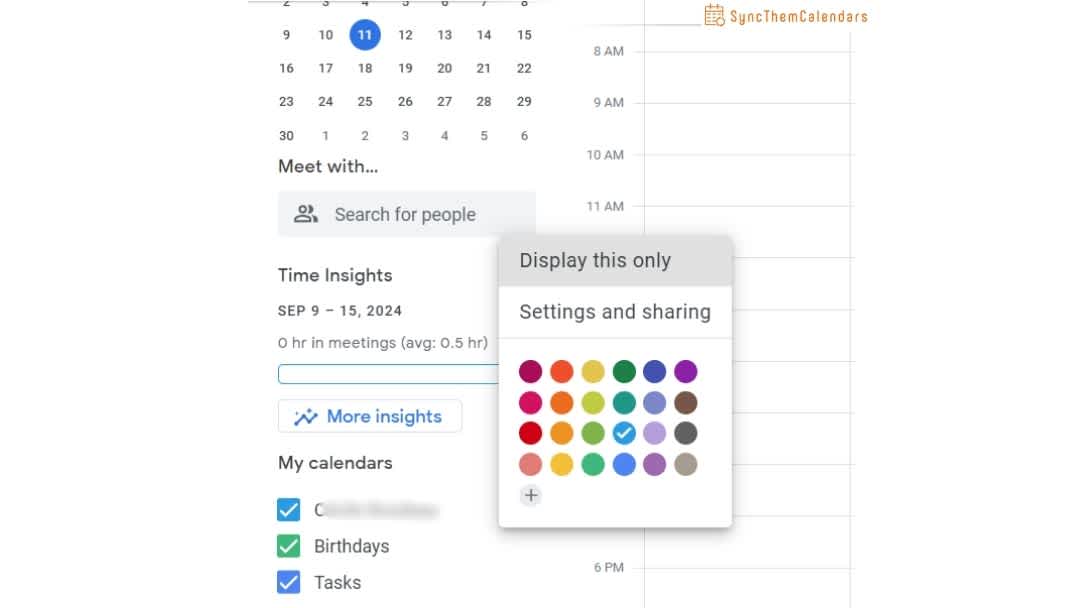
Die Farbe eines einzelnen Ereignisses ändern
So geht's:
- Wählen Sie das Ereignis aus, das Sie ändern möchten.
- Klicken Sie im Fenster mit den Veranstaltungsdetails auf das Farbpalettensymbol (dargestellt durch ein farbiges Quadrat).
- Wählen Sie die gewünschte Farbe aus der Liste der Optionen.

Profi-Tipps: Die Bedeutung von Drittanbieter-Tools für die vollständige Anpassung
Bessere Ästhetik und mehr Farben
Ich hätte das früher erwähnen sollen, aber Praktikabilität ist nicht der einzige wichtige Faktor. Ästhetik ist auch wichtig. Wenn du liebst pastellfarben oder will einfach mehr Farbe Optionen.
Die nativen Funktionen von Google Calendar sind unzureichend.
Aus diesem Grund gibt es Tools und Erweiterungen von Drittanbietern, mit denen Sie die Farben und das Erscheinungsbild von Google Calendar weiter anpassen können.
👉 Mein Rat: Benutze zwei Tools
Zuerst Farben, ein Online-Tool zum Erstellen und Erkunden von Farbpaletten. Die Paletten können in verschiedenen Formaten (PNG, PDF, SVG usw.) exportiert werden.
Verwenden Sie als Nächstes Erweiterungen oder Skripte um Farben in Google Kalender anzupassen, z. B. in der Stylus-Erweiterung, Google Calendar Plus oder Google Apps Script.

Nach Farbe filtern
Google Kalender bietet keine native Funktion, um Ereignisse direkt in der App nach Farben zu filtern. Hier sind einige Optionen zum Einrichten von Farbfiltern:
- Google Kalender Plus: Obwohl diese Erweiterung nicht explizit Farbfilter anbietet, bietet sie mehrere Optionen zur Verbesserung der Kalenderverwaltung und -anzeige, einschließlich Anpassungen an der Anzeige farbiger Ereignisse.
- Google Apps-Skript: Verwenden Sie Google Apps Script, um benutzerdefinierte Skripts zu erstellen, mit denen Sie Ereignisse nach Farben filtern können. Sie könnten beispielsweise ein Skript schreiben, das nach Ereignissen mit einer bestimmten Farbe sucht und sie in einem bestimmten Format anzeigt oder exportiert.
Unterscheiden Sie Ereignisse aus 2 verschiedenen Kalendern
Ansehen oder Synchronisieren?
Mit Google Calendar oder Google Calendar Plus können Sie die Optionen verfeinern, um eine Ansicht Ihrer verschiedenen Kalender zu erhalten.
⚡ Aber eine Ansicht ist keine Synchronisation! Jeder Kalender bleibt völlig unabhängig vom anderen.
Beispiel: Das gleiche Ereignis erscheint in 2 Kalendern. Wenn Sie es im Kalender #1 ändern, wird es im Kalender #2 nicht automatisch aktualisiert.
Nur eine bestimmte App wie Synchronisieren Sie die Kalender kann mehrere Kalender miteinander synchronisieren und Änderungen gleichzeitig anwenden.
Die SyncThemCalendars-Lösung
Es ist das perfekte Tool, um Ihre Synchronisierungen anzupassen, indem Sie mehrere Kalender gleichzeitig verwalten, ohne die Ereignisse aus jedem Kalender verwechseln zu müssen.
Beispiel: Sie kennen zwei Mrs. Robinsons — eine in Ihrem beruflichen Umfeld und die andere, etwas verspielter, in Ihrem Privatleben. Und was ist, wenn Sie mit einer Peitsche und pelzigen Handschellen zu Ihrem beruflichen Meeting kommen? Keine Panik: Mit SyncThemCalendars können Sie die Farben Ihres persönlichen Kalenders (Ihr Quellkalender) und Ihres professionellen Kalenders (Zielkalender) unterscheiden. Auf diese Weise sieht jede Mrs. Robinson die Seite von Ihnen, die sie erwartet.

Hör auf zu reden, Testen Sie es 14 Tage lang kostenlos!
Fazit
Um deine Einstellungen zu verwalten, wenn du deinen Kalender teilst und mehrere Kalender verwaltest, entscheide dich für ein Drittanbieter-Tool wie SyncThemCalendars, das die Lücken von Google Calendar füllt.
Probieren Sie es aus und sehen Sie den Unterschied!
Oh, und falls du das mal fein abstimmen musst Sichtbarkeit zwischen einem Quellkalender und einem Zielkalender haben wir das, was Sie brauchen.


